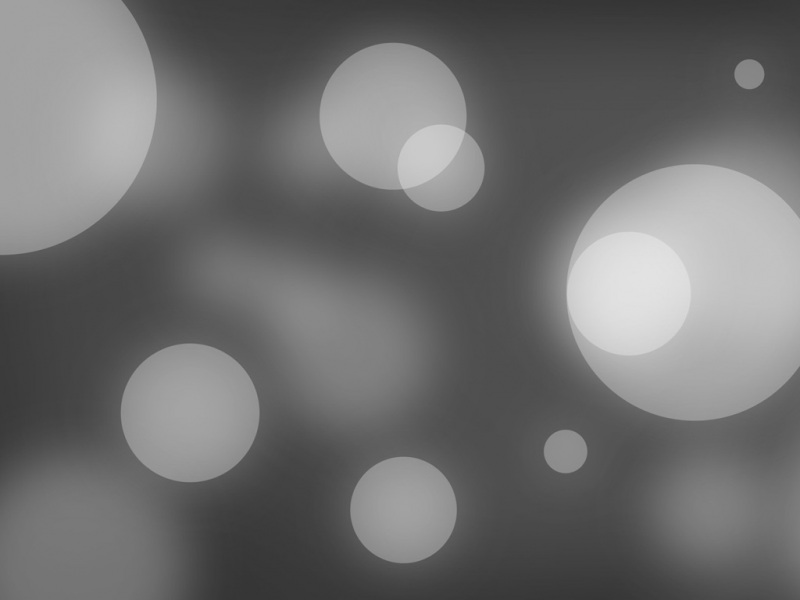在Windows上安装虚拟机,是在学习使用Linux时的常用手段,在当我们安装好虚拟机之后,怎么配置虚拟机和物理机直接的网络通信呢,这里以Ubuntu系统为例
先简单描述一下NAT和桥接
在安装虚拟机的时候,一般来说,都会默认配置一个网卡,通过Net模式或者桥接和物理机连同,同时也会连接到互联网。NAT是通过网络地址转换接入互联网,桥接则直接是将虚拟机网卡桥街到物理机网卡接入互联网。在NAT模式下,物理机-虚拟机-虚拟机直接是可以相互连通的,但是物理机ip和虚拟机ip不在同一网段。在桥接模式下,虚拟机网卡直接接入物理网络,这时候物理机ip和虚拟机ip在同一网段。
目的
计划给虚拟机分配静态ip,使用NAT但是不使用DHCP服务,也就是在虚拟机启动之后,手动配置静态ip。
操作步骤
打开VMware,编辑->虚拟网络编辑器
这里可以看到,有一个交换机VMnet8,这里使用的是NAT模式,选中VMnet8,在下面的选项中,不要选择配置DHCP,对于子网IP,安装自己需求填写,然后点击->应用。再点击NAT设置,查看一下网关,之后会用到。
接下来需要进行虚拟机的配置,点击自己的虚拟机,然后点击编辑虚拟机设置,将网络适配器选择刚才设置的VMnet8,点击->确定,之后启动虚拟机。
打开虚拟机,接下来配置静态ip,配置的静态ip需要在我们之前配置的子网网段内。
这里我们首先看到ens33这个虚拟网卡是没有ip的,我们通过/etc/network/interfaces去设置静态ip。填写以下内容:然后重启网络服务(虚拟机系统是ubuntu16),就发现ip生效了。我们在自己的物理机ping :百度的ip是220.181.38.148,在虚拟机去ping这里ip,因为是NAT模式,是可以ping通这个ip的。好了,现在ok了,但是,如果直接在虚拟机ping 是ping不通的,这是因为没有配置dns。我们配置一下。然后重启网络服务,再ping ,就可以通了。